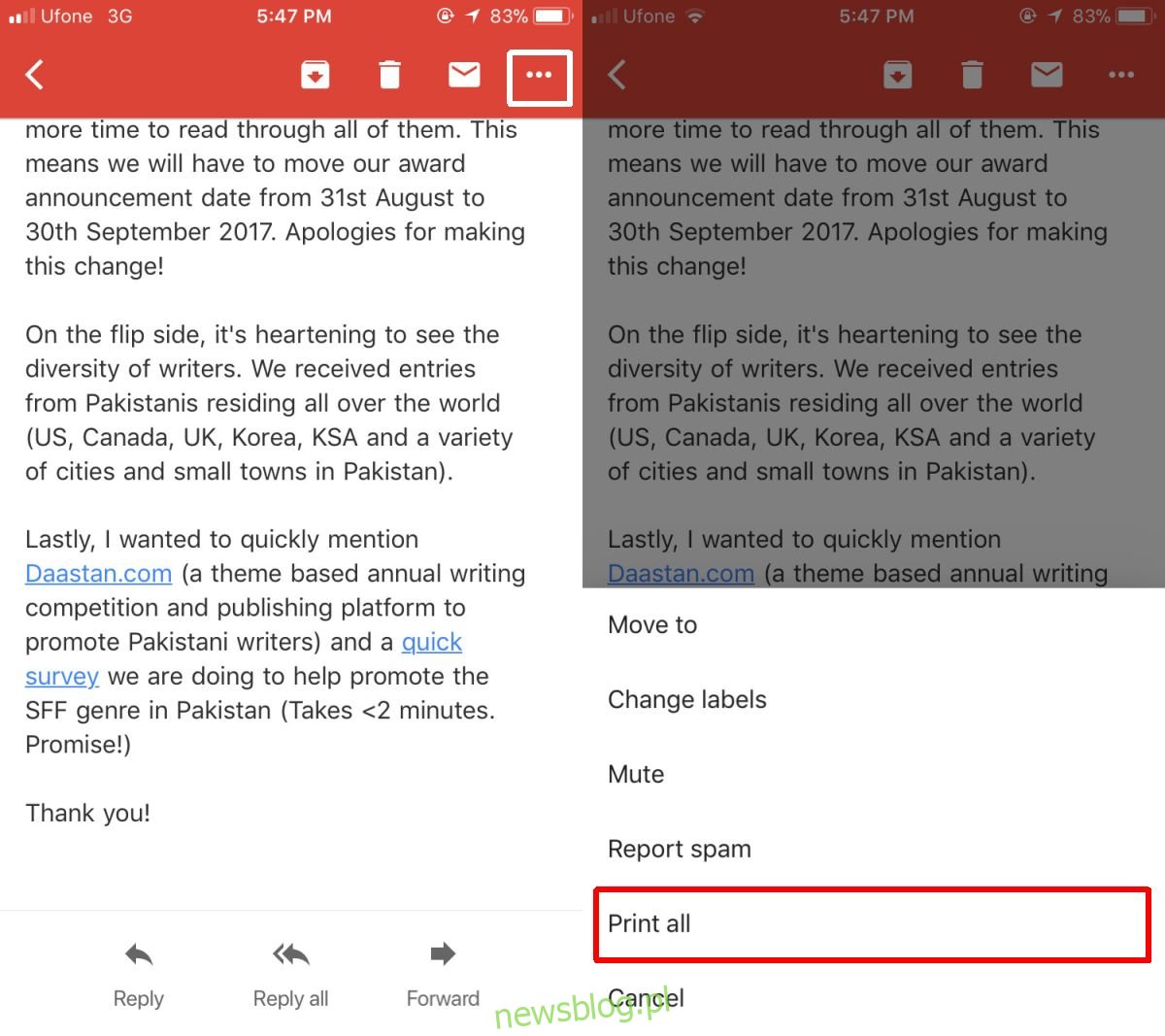Sama koncepcja komunikacji elektronicznej oznacza, że papierkowej roboty jest niewiele lub wcale. Nie musisz przejmować się przechowywaniem plików pełnych komunikacji biurowej i nie używasz papieru ani cennego atramentu do drukarki. Nadal zdarza się, że trzeba wydrukować wiadomość e-mail. Najprostszym sposobem jest zrobienie tego z komputera. Jeśli używasz stacjonarnego klienta poczty e-mail, takiego jak Outlook, lub interfejsu internetowego Gmaila, masz wbudowane proste opcje drukowania. Najnowsza aktualizacja umożliwia teraz drukowanie wiadomości e-mail z Gmaila na iOS. Możesz drukować przez AirPrint lub przez Google Cloud Print.
Skonfiguruj drukarkę
Aplikacja Gmail nie spieszyła się z dodaniem obsługi AirPlay. Wszystkie główne aplikacje dawno temu dodały obsługę. Jeśli masz drukarkę, na której możesz drukować przez AirPrint, skonfiguruj ją. Alternatywnie możesz użyć Google Cloud Print i podłączyć zarówno drukarkę Wi-Fi, jak i klasyczną drukarkę. Skonfiguruj drukarkę przed rozpoczęciem drukowania wiadomości e-mail.
Drukuj e-mail z Gmaila na iOS
Ponieważ jest to nowa funkcja, musisz zaktualizować Google na iOS. Otwórz wiadomość w aplikacji i dotknij przycisku więcej opcji w prawym górnym rogu paska działań i wybierz z menu opcję „Drukuj wszystko”.
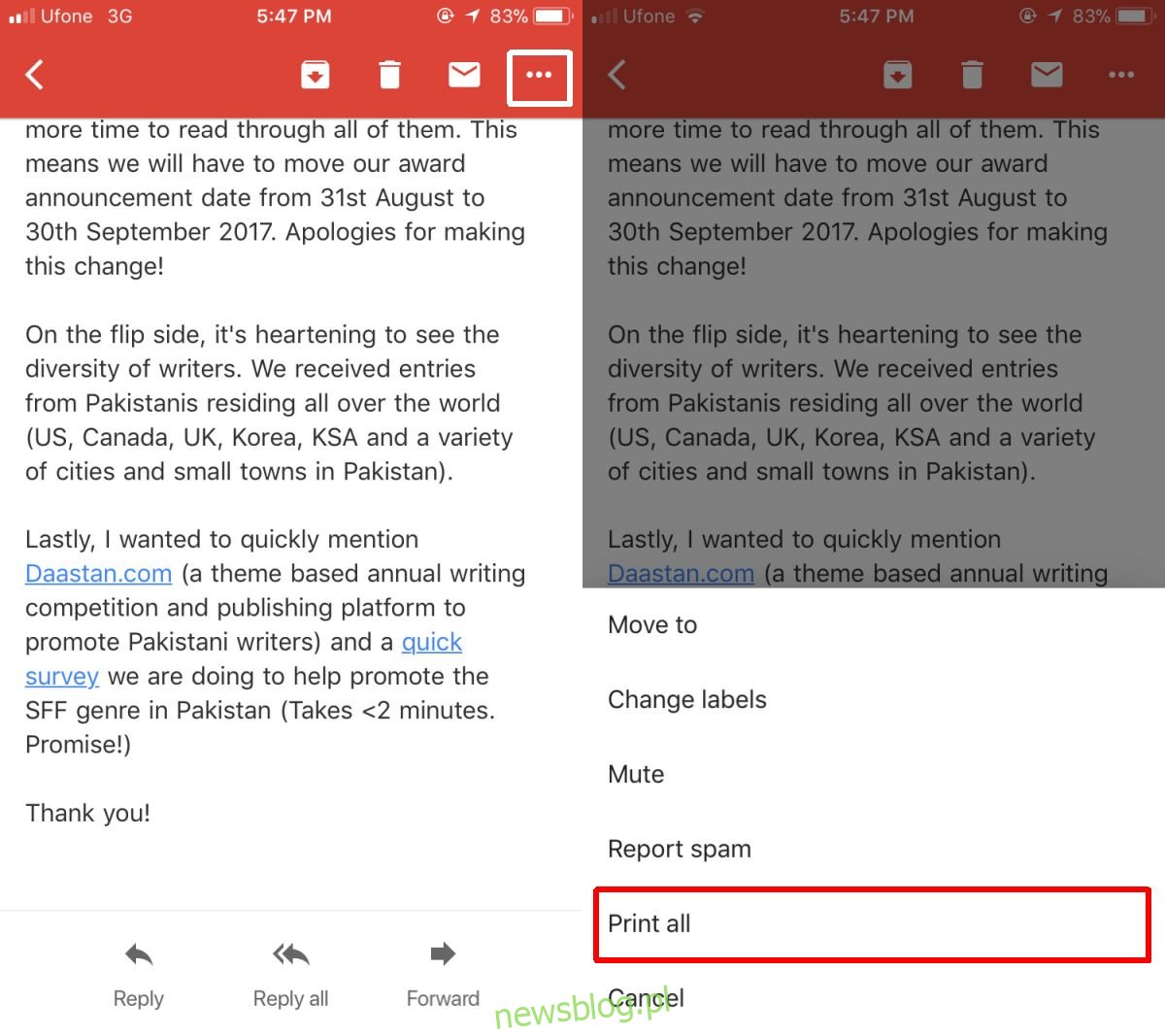
Wybierz, w jaki sposób chcesz drukować, np. Przez AirPrint lub Google Cloud Print. Wybierz swoją drukarkę. Zarówno AirPrint, jak i Google Cloud Print pozwalają wybrać, ile kopii chcesz wydrukować.
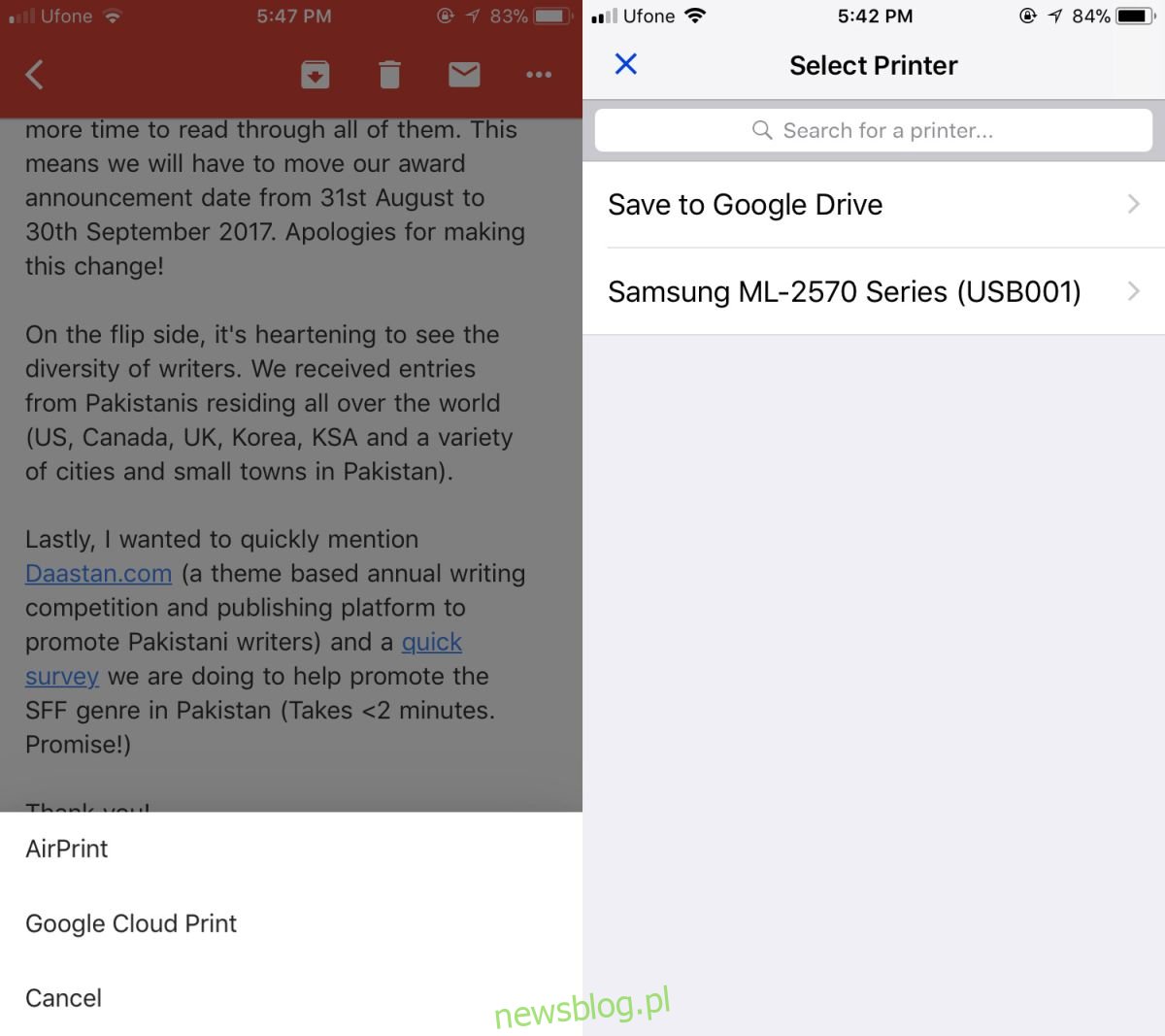
Nie ma możliwości ograniczenia tego, co jest drukowane. Przetestowaliśmy to z Google Cloud Print podłączonym do klasycznej drukarki. Jednak wszystkie wiadomości tekstowe zostały wydrukowane bez żadnych problemów, wiadomości z załącznikami lub wiadomości, które były po prostu załącznikami bez tekstu, nie zostały wydrukowane. W rzeczywistości nie mogliśmy wyjść poza ekran Wybierz drukarkę. Możliwe, że jest to błąd, który należy usunąć lub że Gmail na iOS potrzebuje czasu, aby wysłać załączone pliki do wydrukowania do Google Cloud Print, a może Google po prostu nie chce, abyś drukował coś bezużytecznego.
Po wydrukowaniu wiadomości e-mail nie ma żadnych oznak, że została wydrukowana z aplikacji mobilnej. Wygląda na to, że wydrukowałeś go z pulpitu. Masz logo Gmaila w nagłówku, temat wiadomości e-mail, datę wysłania i adres e-mail, na który została wysłana. Dodatkowo w polach Do, DW i UDW możesz sprawdzić, do kogo była adresowana wiadomość, a następnie podać całą wiadomość.